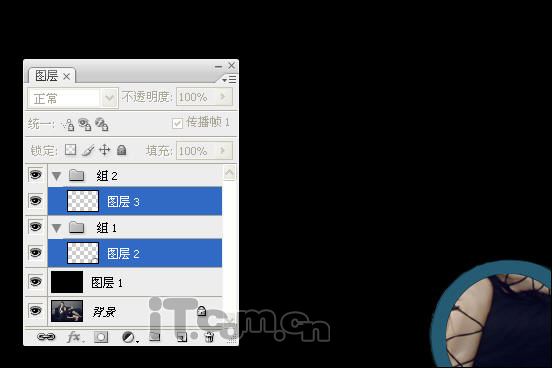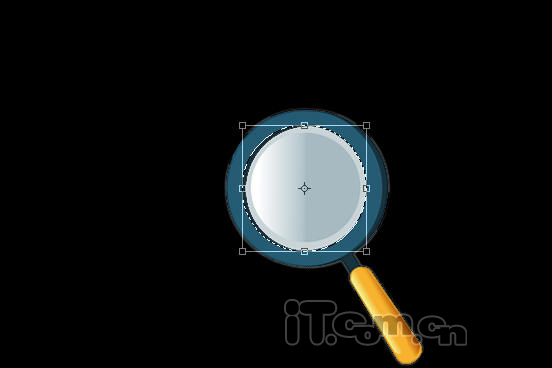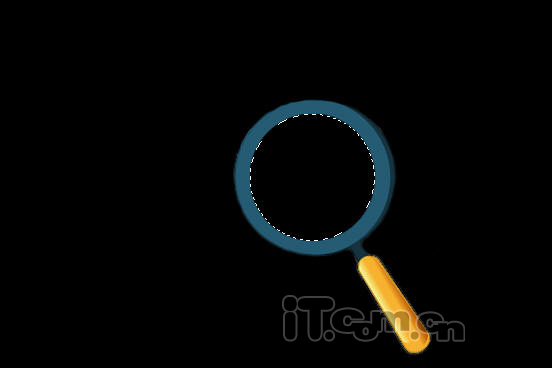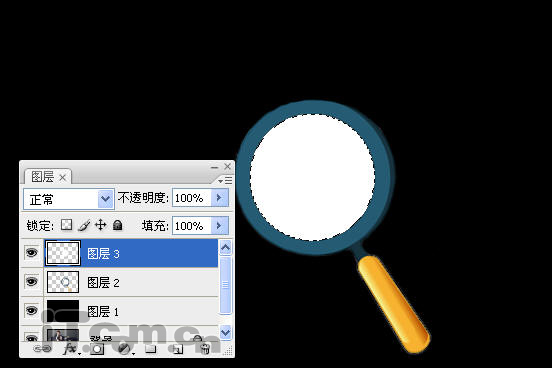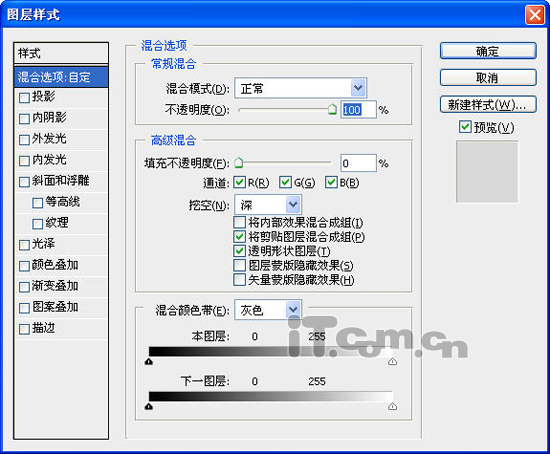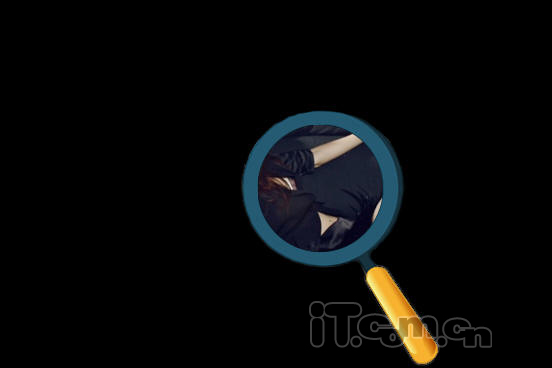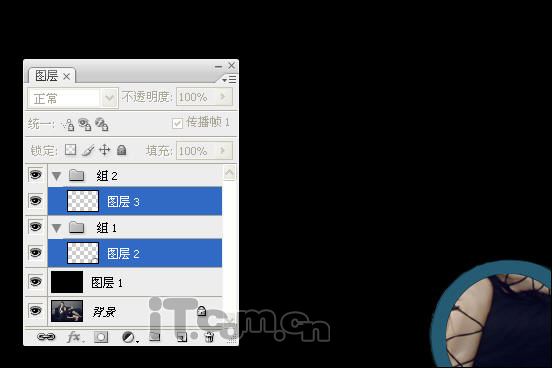жӣҙж–°ж—¶й—ҙпј� 2009-12-15
еҪ•е…Ҙпј� й»„еҸ¶йЈһжү¬ пј�
3гҖҒйҖүжӢ©вҖңжӨӯеңҶйҖүжЎҶе·Ҙе…·вҖқпјҢжӢ–еҠЁж—¶жҢүдёӢShiftй”®пјҢеҲӣе»әдёҖдёӘжӯЈеңҶзҡ„йҖүеҢәпјҢ然еҗҺйҖүжӢ©вҖңйҖүжӢ©вҖ”вҖ�еҸҳжҚўйҖүеҢәвҖқе‘Ҫд»ӨпјҢ
и®ҫзҪ®йҖүеҢәзҡ„еӨ§е°Ҹе’ҢдҪҚзҪ®пјҢеҰӮеӣҫжүҖзӨәгҖ�
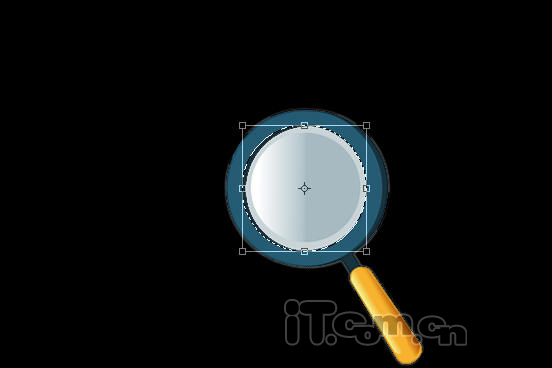
4гҖҒжҢүдёӢDeleteй”®жё…з©�йҖүеҢәзҡ„еҶ…е®№пјҢеҰӮеӣҫжүҖзӨәгҖ�
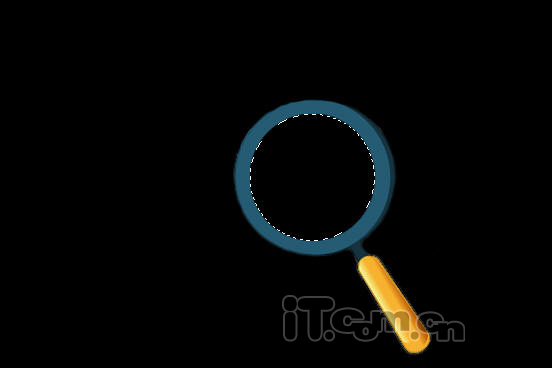
5гҖҒж–°е»�еӣҫеұӮ3пјҢ然еҗҺеңЁйҖүеҢәдёӯеЎ«е……зҷҪиүІпјҢеҰӮеӣҫжүҖзӨәгҖ�
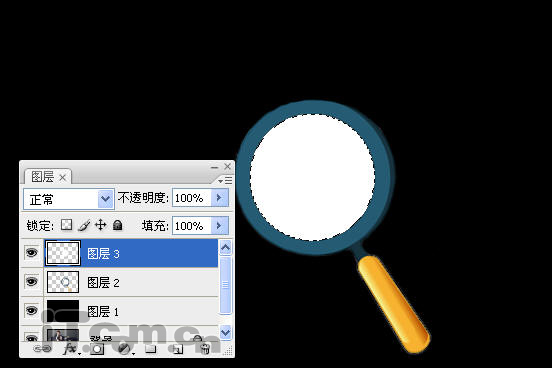
6гҖҒйҖүжӢ©еӣҫеұӮ3пјҢеңЁиҸңеҚ•ж ҸдёӯйҖүжӢ©вҖ�еӣҫеұӮвҖ�еӣҫеұӮж ·ејҸвҖ”ж··еҗҲйҖүйЎ№вҖқе‘Ҫд»ӨпјҢи®ҫзҪ®еЎ«е……дёҚйҖҸжҳҺеәҰдёәвҖ�0%вҖқпјҢжҢ–з©ә
дёәвҖңж·ұвҖқпјҢеҰӮеӣҫжүҖзӨәгҖ�
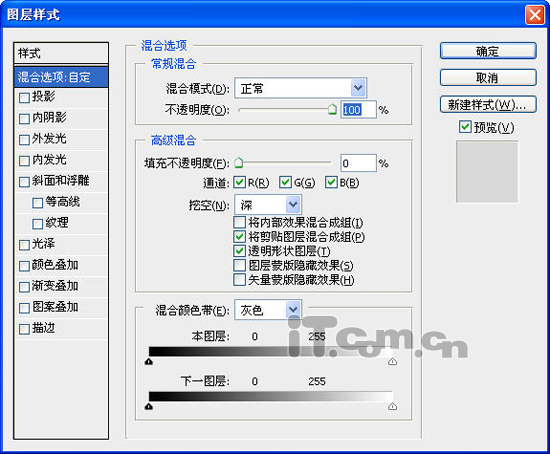
ж•Ҳжһңпј�
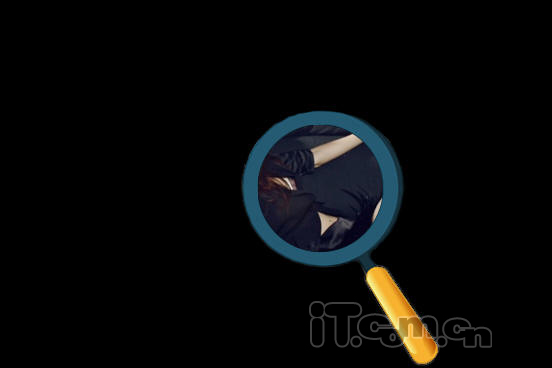
7гҖҒжҺҘдёӢжқҘе°ұжҳҜеҲ¶дҪңGIFеӣҫзүҮзҡ„йҮҚзӮ�,иҜ»иҖ…еҝ…йЎ»и®Өзңҹйҳ…иҜ»гҖӮеңЁеӣҫеұӮ2е’�еӣҫеұӮ3зҡ„дёҠж–№еҲҶеҸҰеҲӣе»әдёҖдёӘпјҢ并жҠҠеӣҫеұӮ2е’�
еӣҫеұӮ3ж”ҫзҪ®еҲ°з»„1е’Ңз»„2дёӯпјҢеҰӮеӣҫжүҖзӨәгҖ�